Первоначальная PlayStation, несомненно, была отличной игровой консолью. Это была первая консоль, которая сделала дисковые игры массовыми, и на ней появилось множество ставших уже классическими игр, породивших немало легендарных франшиз.
Дни PS1 давно прошли, но игры по-прежнему великолепны, и возможности играть в них сейчас, к сожалению, ограничены. Однако есть надежда на эмуляторы. Для систем Linux, таких как Ubuntu, одним из лучших эмуляторов является PCSXR, который доступен прямо из репозиториев Ubuntu по умолчанию.
PCSXR — это перезагрузка классического эмулятора PS1 PCSX, от которого отказались. PCSXR очень прост в использовании и имеет множество отличных элементов управления, которые сделают игру приятным занятием.
Читайте также: Руководство по эмуляции с помощью RetroPie
Установить PCSXR
Поскольку PCSXR находится в репозиториях по умолчанию, просто установите его с помощью Apt.
sudo apt install pcsxr
Да, это действительно так просто.
Параметры PCSXR
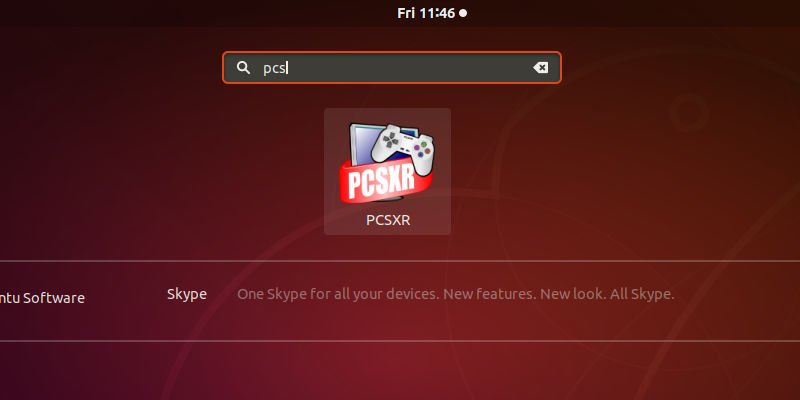
Откройте PCSXR. В зависимости от среды вашего рабочего стола он будет указан в разделе «Игры» панели запуска, или вы можете просто найти его в GNOME.
Contents
Установить PCSXR
"PCSXR в Ubuntu">Когда вы впервые открываете эмулятор, ничего особенного не происходит. Хотя на самом деле этого не должно быть. Сначала нажмите на значок карты памяти.
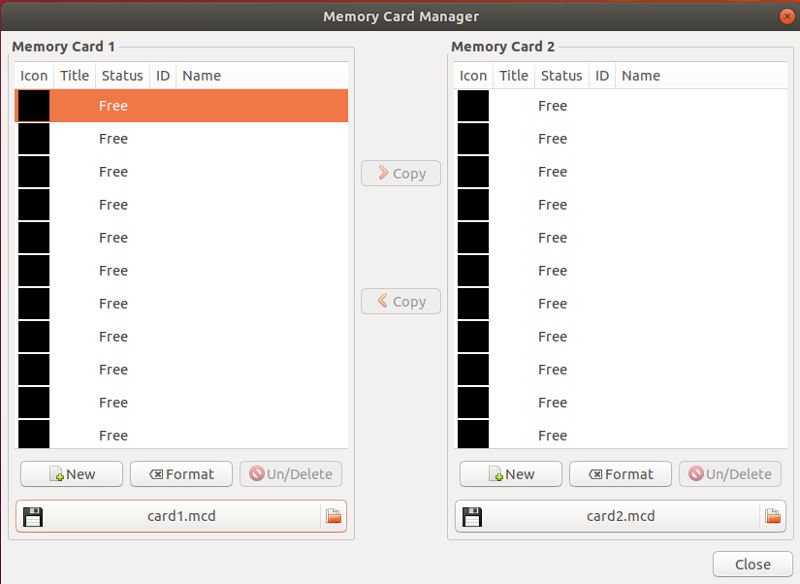
Появится новое окно с двумя столбцами. В этих столбцах перечислены потенциальные блоки сохранения на двух виртуальных картах памяти. Под каждой строкой есть кнопка для изменения местоположения вашей виртуальной карты памяти. Вы можете продолжать их создавать, так что, вероятно, у вас никогда не закончится место для сохранения игр.
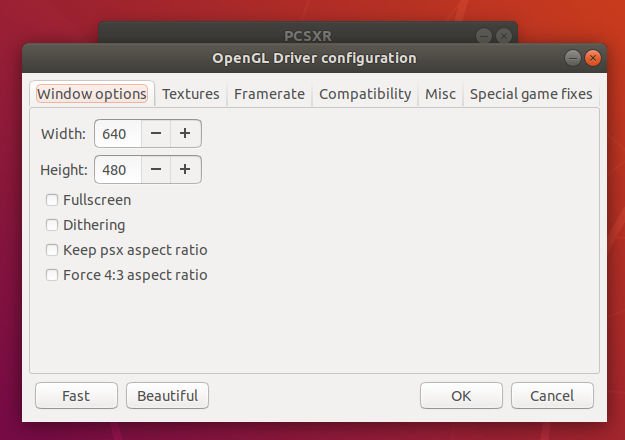
Вернитесь в главное окно. На этот раз нажмите на значок монитора. Это откроет ваши графические возможности. Здесь вам не нужно делать многого, но вы можете изменить размер экрана эмулятора, что очень удобно, поскольку экран по умолчанию очень маленький.
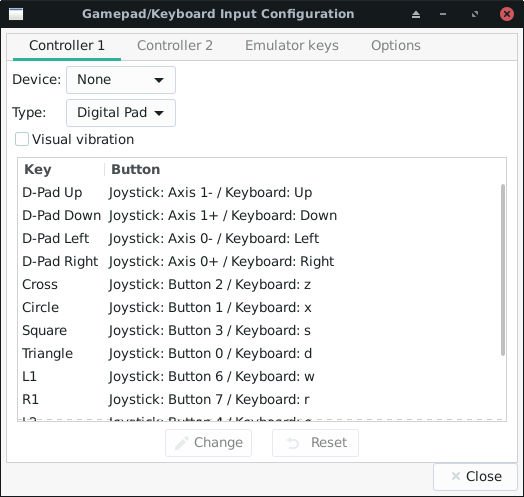
Там также есть опции звука и контроллера. Там тоже можно осмотреться. Контроллер представляет собой простую таблицу, поэтому настроить выбранный вами контроллер для работы с PCSXR несложно.
Читайте также: 5 лучших эмуляторов GBA для игр GameBoy Advance
Как получить игры
У вас есть несколько вариантов получения игр. В идеале у вас есть свои собственные игры, и вы можете просто вставить их в дисковод своего компьютера и запускать их из PCSXR. Именно для этого предназначен первый значок в меню. Однако постоянно пользоваться физическими компакт-дисками довольно сложно, и не на каждом компьютере сегодня есть дисковод.
Однако вы можете создавать копии своих игр для дальнейшего использования. Если у вас есть доступный дисковод (USB или внутренний) и физические игры, вы можете загрузить образы компакт-дисков на свой компьютер и использовать их, когда захотите. В Ubuntu это очень просто.
Вставьте диск в привод. Затем скопируйте изображение в указанное место с достаточным количеством места. Будьте осторожны при этом и обязательно укажите имя выходного файла. Утилита ddможет легко очистить жесткий диск, если вы невнимательны.
sudo dd if=/dev/sr0 of=/path/to/game.iso
PCSXR может использовать полученный файл ISO.
Если ничего не помогает, вы можете найти и загрузить ПЗУ в Интернете. Однако загрузка ПЗУ — это неприятная серая зона с точки зрения закона, поэтому убедитесь, что вы знаете законы своего региона. Во многих случаях загрузка цифровой копии уже имеющейся у вас игры считается допустимой, но все же проверьте, чтобы быть уверенным. Кроме того, будьте осторожны с источниками загрузки. Существует множество вредоносных программ, связанных с сомнительными сайтами загрузки, предоставляющими ПЗУ.
Читайте также: Как получить игры на Mac M1, M2 или M3 с помощью PCSX2">Как эмулировать игры PS2 на Mac M1, M2 или M3 с помощью PCSX2
Играем

Играть в игры с помощью PCSXR очень легко. Предполагая, что у вас есть образ игры, который вы скопировали самостоятельно или скачали, вы можете щелкнуть второй значок слева в верхнем меню PCSXR. Это похоже на маленькую Playstation. Откроется окно, в котором вы сможете перейти к игровому изображению. Когда вы его выберете, игра откроется и в нее можно будет играть через PCSXR.
Управляйте игрой с помощью тех элементов управления, которые вы настроили. Конечно, поскольку PCSXR является эмулятором для ПК, клавиатура всегда будет работать по умолчанию.
Все настроено и вы готовы наслаждаться славными днями оригинальной PlayStation на рабочем столе Ubuntu. Рекомендуется упорядочить изображения игр и сохранения на карте памяти в таком месте, где их можно будет легко найти. Никто не любит искать потерянные компакт-диски, даже если они в цифровой форме.
Эта статья была впервые опубликована в марте 2008 г. и обновлена в июне 2018 г.


